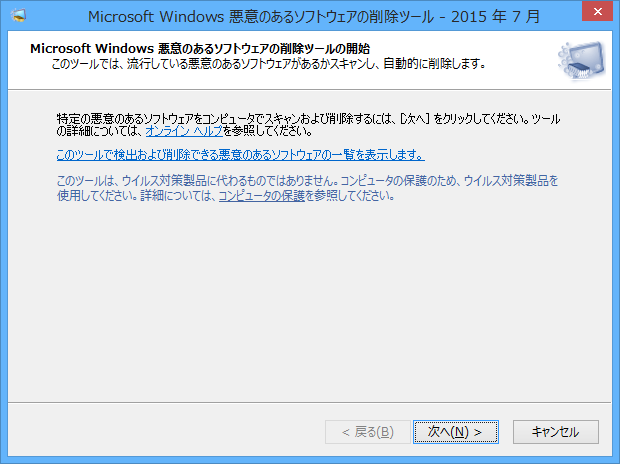インストール不要で利用できるマイクロソフトによる簡易ウイルスソフト

悪意のあるソフトウェア削除ツール
- 対応OS:
- Windows XP/Vista/7/8/8.1/10, Windows Server 2003/2008
- 価格:
- 無料
2019年4月18日 掲載終了
Microsoft が Windows アップデートでも配信している簡易のウイル対策ソフトです。
Blaster、Sasser、Mydoom などの特定のウイルスやワームに感染していないかチェックし、感染している場合は駆除することができます。
- 提供元:
- Microsoft Corporation
悪意のあるソフトウェア削除ツール の使い方
ダウンロード
- 提供元サイトへアクセスし、「ダウンロード」ボタンをクリックします。
- 「その他の推奨ダウンロード」ページが表示されます。
「次へ」ボタンをクリックすると、ダウンロードを開始します。 - ダウンロードしたファイルから起動できます。
※ 本ソフトはインストール不要で利用できます。
使い方
基本的な使い方
- ダウンロードしたファイルをダブルクリックすると起動し、メイン画面が表示されます。
- 「このツールで検出及び削除できる悪意のあるソフトウェアの一覧を表示します。」をクリックすると、スキャン対象が一覧表示されます。
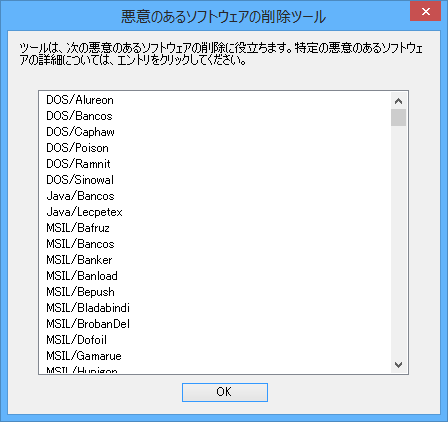
検出および削除できる悪意のあるソフトウェアの一覧
「次へ」ボタンをクリックすると、スキャンの種類を選択できます。
- クイック スキャン
もっとも感染しやすいシステム内の領域をスキャン - フル スキャン
システム全体をスキャン。場合によっては数時間かかることも - カスタム スキャン
クイックスキャン+ユーザー指定フォルダー
- クイック スキャン
- スキャンが終わると、スキャン結果が表示されます。
- 「スキャン結果の詳細を表示します。」をクリックすると、マルウェアごとのスキャン結果を表示します。

スキャン結果の詳細を表示